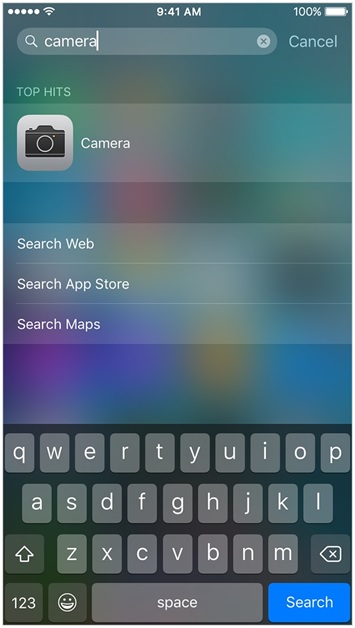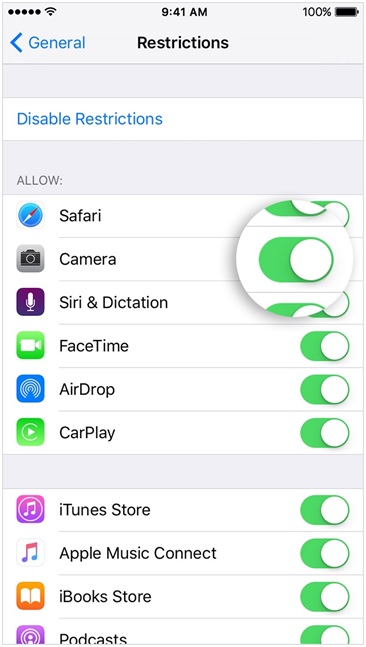5款iPhone相機無法解決問題及解決方案
由于其功能和照片質量,iPhone相機被認為是最好的智能手機相機。來自世界各地的用戶一直都很欣賞前后iPhone的iPhone相機質量圖片。然而,最近,iPhone相機不工作的問題困擾著如今的許多iOS用戶,我們經常聽到他們抱怨同樣的問題。有些情況下,iPhone相機不會崩潰或無法對焦,或者更糟糕的是,相機應用程序不會出現在主屏幕上。
所以,對于那些厭倦了尋求解決方案的人,我們今天在這篇文章中將詳細討論前5款iPhone相機沒有工作的問題,如何檢測它們,最后還會給你有效的方法制作你的iPhone相機App工作順利。
不要只是繼續思考,簡單地閱讀更多內容,以探索最常見的iPhone相機而不是工作問題以及對抗它們的技術。
第1部分:iPhone相機黑屏
iPhone 6相機最麻煩的功能之一就是在iPhone上打開相機應用程序并且由于相機屏幕仍然是黑色而無法預覽任何內容。看到黑屏并且無法拍照肯定非常煩人。

不用擔心,我們可以在幾分鐘內擺脫這個黑屏問題。只需按照給出的步驟仔細解決iPhone相機無法解決的問題:
步驟1:首先,確保相機鏡頭上沒有灰塵或灰塵。如果是這樣,請使用柔軟的紙巾輕輕擦拭鏡頭,但要確保紙巾不濕。
步驟2:如果鏡頭干凈,您可以通過按兩次主頁按鈕并向上滑動所有打開的應用程序來關閉相機應用程序。一分鐘左右后再次打開相機應用程序。
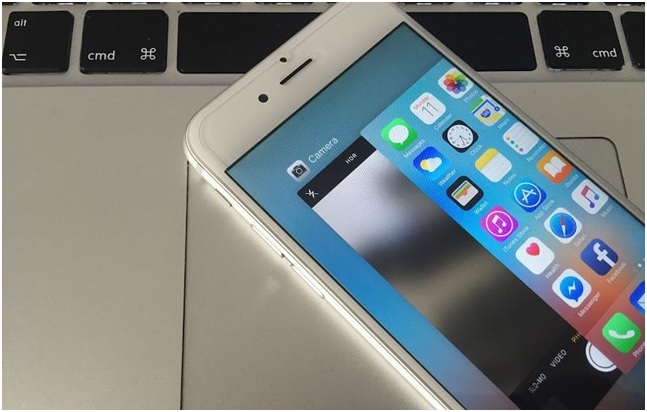
注意:您也可以嘗試反轉相機以訪問前置攝像頭,并通過單擊交換攝像頭圖標查看其是否有效。
如果上述這些技巧都不能幫助您,只需按住Home and Power按鈕3秒鐘即可繼續重啟設備。
請注意,重新啟動解決了10個iOS問題中的9個問題。現在,您可以開始使用iPhone相機了。
第2部分:iPhone相機沒有聚焦
這是另一種奇特的iPhone 6相機無法工作錯誤,當您的相機無法對焦并拍攝模糊照片時會出現這種錯誤。雖然很少見,但由于iPhone相機以拍攝高質量的照片和視頻而聞名,這個問題絕對不可取。
好吧,為了方便起見,我們列出了三個解決此問題的技巧,您可以采用下面列出的任何技巧:
1.用柔軟的干布清潔相機鏡頭,擦去所有灰塵和污垢,使其聚焦在前面的物體上。

2.您可以嘗試從相機鏡頭上取下保護蓋,然后讓相機正確對焦。有時,這種金屬/塑料外殼會阻礙鏡頭正常工作。
3.第三個也是最后一個提示是在相機應用程序打開時簡單地點按iPhone屏幕,以準確地聚焦在特定點或物體上。點擊相機屏幕后,它會模糊片刻,然后正常聚焦。
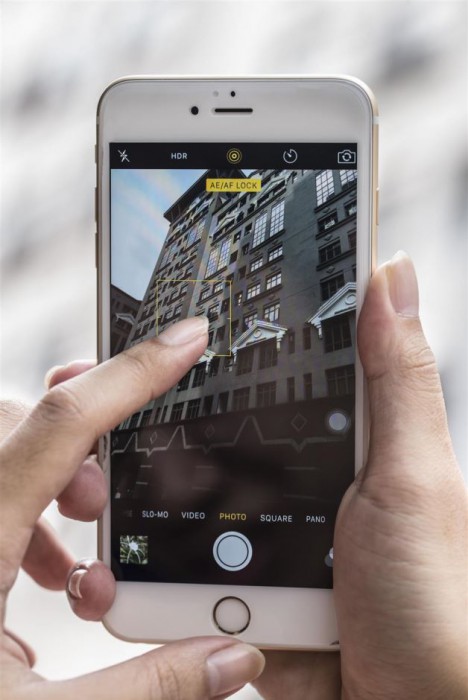
第3部分:iPhone相機閃光燈無法正常工作
有時甚至iPhone相機閃光燈都會出現問題,我們也明白在黑暗或夜晚拍照是多么困難。由于Flash是任何相機的重要組成部分,因此它必須在黑暗的背景下工作。
但是,我們確信下面給出的技術可以幫助您解決iPhone 6s相機無法解決的問題:
注意:請記住,您應該防止iPhone過熱。例如,如果您的設備保持在非常熱的地方,請將其放在較冷的環境中并讓其冷卻,然后再次檢查閃光燈。
1.首先,從iPhone主屏幕底部向上滑動打開控制中心,然后點擊手電筒圖標以查看它是否打開。如果沒有點亮,您將需要咨詢技術人員。
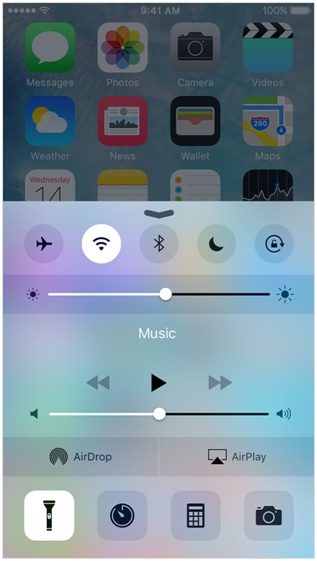
2.最后,打開相機應用程序并通過點擊其圖標訪問閃光燈設置,如下面的屏幕截圖所示。如果選擇“自動”模式,請將模式切換為“開”,然后嘗試使用閃光燈單擊照片。
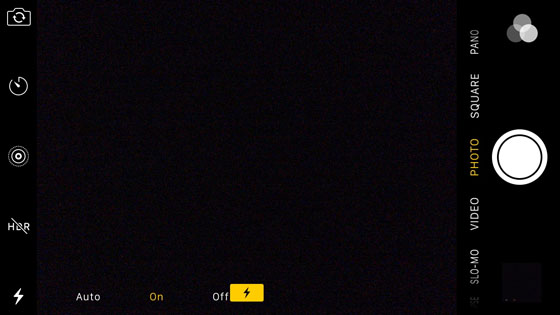
第5部分:iPhone相機不斷崩潰
您的iPhone相機可能有很多原因導致崩潰。臨時軟件故障或存儲問題可能導致此類錯誤。但是,我們也可以幫助您解決最終的相機問題。
只需按照以下列出的這些技巧:
1.確保通過訪問“設置”>“常規”>“軟件更新”并最終點擊“立即更新”,將固件更新到最新版本以解決問題。
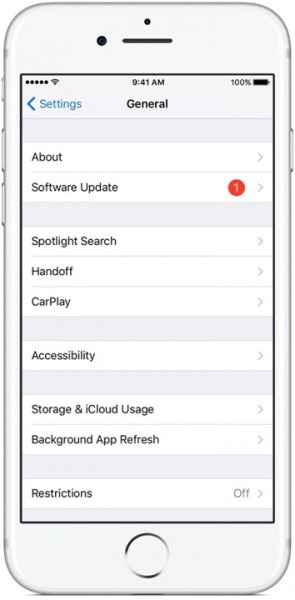
2.您也可以通過同時按下電源開/關和主頁按鈕3-5秒來重啟iPhone以進行硬重置。此方法將停止所有后臺操作并關閉所有應用程序以處理問題背后的可能原因。
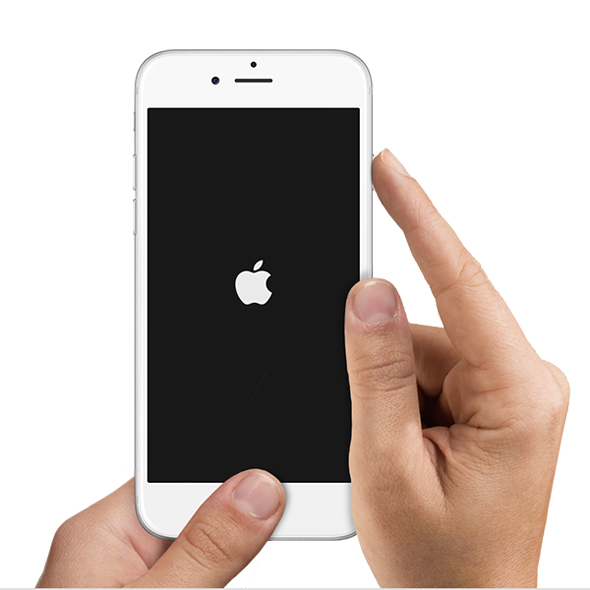
3.另一個解決方法是恢復相機不斷崩潰的iPhone。為此,請將iPhone連接到個人計算機并運行iTunes。然后選擇iPhone并點擊“恢復”標簽,等待該過程結束。
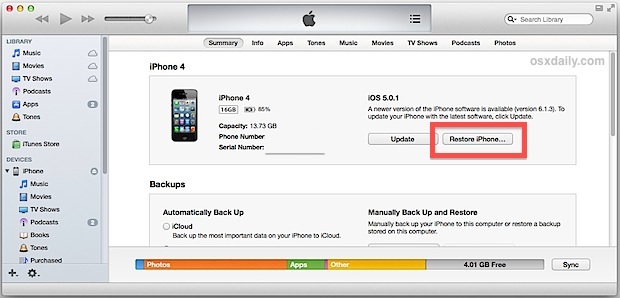
4.修復任何類型的iPhone相機無法解決問題的最后方法是重置手機,但存在丟失數據的風險。因此,請務必事先備份數據。
要重置,您只需訪問“設置”并點擊“常規”。現在選擇“重置”并點擊“重置所有設置”以恢復出廠設置,如下圖所示。
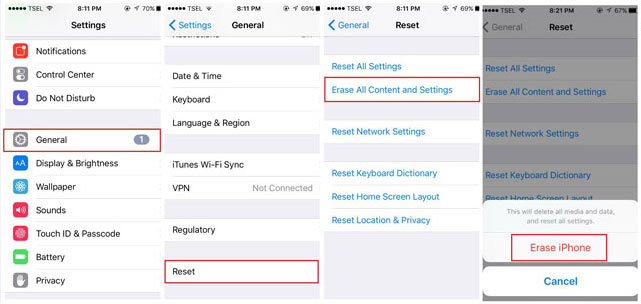
iPhone相機不工作不是一個嚴重的問題,可以輕松處理。您需要做的就是仔細分析問題并采用本文中提到的任何一種技巧。所以現在就開始修理你的iPhone相機吧!